三星Kies使用教程与技巧大全
时间:2025-09-01 20:21:46 106浏览 收藏
三星Kies是三星官方推出的强大工具,它能让你的手机与电脑无缝连接,轻松同步联系人、照片、视频等重要数据,还能便捷地查找和下载最新应用程序。本文为你提供全面的三星Kies使用教程与技巧,包括如何通过Kies升级手机固件,保持最佳性能;如何与Outlook、Google等账户同步联系人,实现跨平台高效管理;如何创建个性化音乐播放列表,随时随地畅听喜爱的音乐。此外,文章还详细介绍了三星i9000连接Kies的具体步骤,以及如何通过Kies下载和安装应用程序,让你玩转三星手机,享受更便捷的移动生活。更有Kies安装过程中的语言选择和协议接受等关键步骤详解,助你轻松上手。
三星官方推出的Kies工具可实现手机与电脑之间的无缝连接,帮助用户轻松同步各类数据,并便捷地查找、下载最新应用程序,实现设备间的高效协同与信息共享。
1、 当手机接入电脑时,Kies会智能检测并提示用户升级至最新的固件版本。及时更新系统,有助于手机保持最佳性能,带来更流畅、更安全的操作体验。
2、 支持与Outlook、Google或Yahoo等账户同步,用户可在Kies中直接添加或编辑手机联系人,自动与云端联系人列表保持一致,确保数据实时更新,跨平台管理更高效,操作更顺畅。
3、 打造个性化的音乐空间,通过创建“我的最爱”播放列表并同步至手机,无论身处何地都能随时聆听心动旋律,让音乐点亮每一个精彩时刻。
4、 利用Kies可将手机中的照片与视频快速传输到电脑,安全备份珍贵影像资料,随时回顾美好记忆,便于分类管理与分享。
5、 连接三星i9000与Kies的方法:首先在电脑上安装Kies程序,进入手机“设置”中的“关于手机”选项,启用Kies功能后退出。接着启动电脑端的Kies软件,使用数据线连接手机,即可完成连接,注意步骤顺序不可颠倒。
6、 下载并安装三星Kies软件后,运行程序,点击主界面的“三星应用”入口,即可进入相关功能区域。
7、 选择所在国家或地区,系统将自动跳转至对应的官方应用商店页面。
8、 连接手机后,可在Kies中浏览并搜索所需的应用程序。
9、 查看应用详情,点击“购买”或“获取”按钮下载新应用;若尚未绑定支付方式,需输入信用卡信息完成支付验证。
10、 当手机连接至电脑时,下载的应用将自动推送到设备并安装;若未连接设备,安装包会保存在“我的下载”目录中,供后续手动安装使用。
11、 选择简体中文语言选项
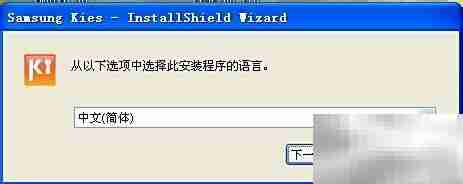
12、 阅读并接受用户协议,点击“下一步”继续安装流程
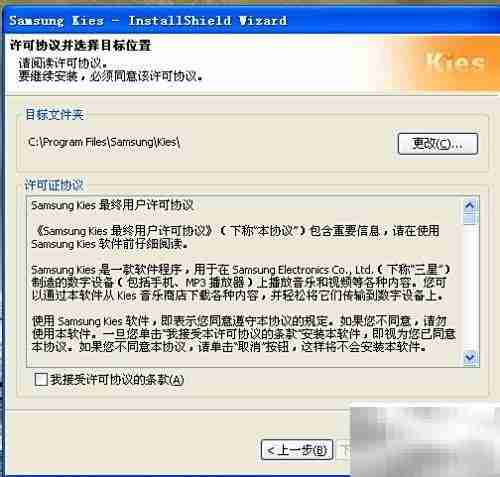
13、 安装完成界面显示
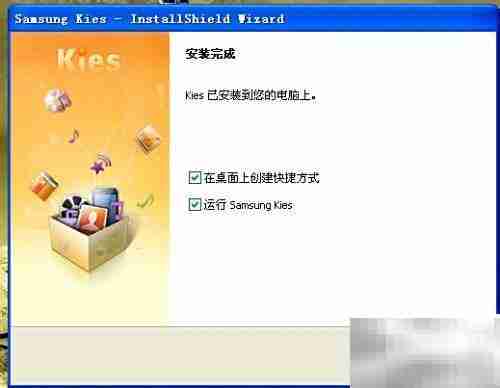
本篇关于《三星Kies使用教程与技巧大全》的介绍就到此结束啦,但是学无止境,想要了解学习更多关于文章的相关知识,请关注golang学习网公众号!
-
501 收藏
-
501 收藏
-
501 收藏
-
501 收藏
-
501 收藏
-
162 收藏
-
463 收藏
-
258 收藏
-
468 收藏
-
198 收藏
-
172 收藏
-
144 收藏
-
417 收藏
-
492 收藏
-
142 收藏
-
441 收藏
-
184 收藏
-

- 前端进阶之JavaScript设计模式
- 设计模式是开发人员在软件开发过程中面临一般问题时的解决方案,代表了最佳的实践。本课程的主打内容包括JS常见设计模式以及具体应用场景,打造一站式知识长龙服务,适合有JS基础的同学学习。
- 立即学习 543次学习
-

- GO语言核心编程课程
- 本课程采用真实案例,全面具体可落地,从理论到实践,一步一步将GO核心编程技术、编程思想、底层实现融会贯通,使学习者贴近时代脉搏,做IT互联网时代的弄潮儿。
- 立即学习 516次学习
-

- 简单聊聊mysql8与网络通信
- 如有问题加微信:Le-studyg;在课程中,我们将首先介绍MySQL8的新特性,包括性能优化、安全增强、新数据类型等,帮助学生快速熟悉MySQL8的最新功能。接着,我们将深入解析MySQL的网络通信机制,包括协议、连接管理、数据传输等,让
- 立即学习 500次学习
-

- JavaScript正则表达式基础与实战
- 在任何一门编程语言中,正则表达式,都是一项重要的知识,它提供了高效的字符串匹配与捕获机制,可以极大的简化程序设计。
- 立即学习 487次学习
-

- 从零制作响应式网站—Grid布局
- 本系列教程将展示从零制作一个假想的网络科技公司官网,分为导航,轮播,关于我们,成功案例,服务流程,团队介绍,数据部分,公司动态,底部信息等内容区块。网站整体采用CSSGrid布局,支持响应式,有流畅过渡和展现动画。
- 立即学习 485次学习
